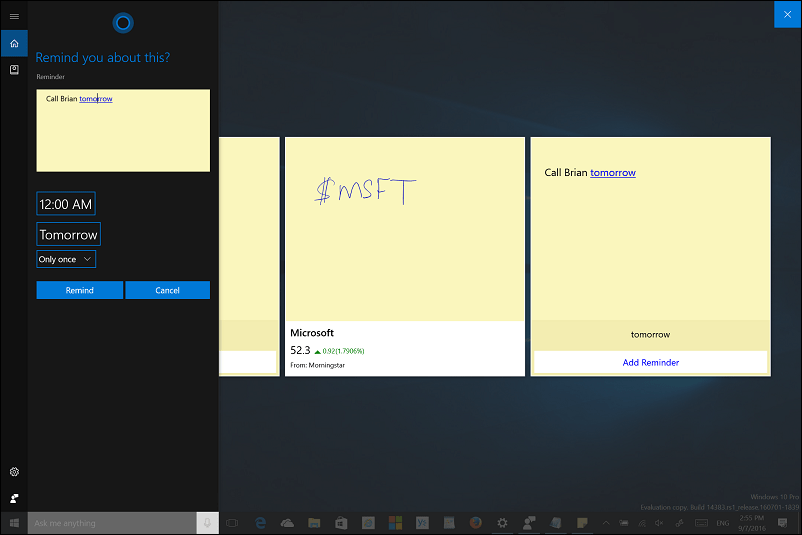Naposledy aktualizované dňa

Zvoní váš Mac zakaždým, keď vám na iPhone zavolá? Prečítajte si, ako odpojiť iPhone od Macu.
Ste zaneprázdnení sledovaním najnovšej relácie Netflix na počítači Mac. Práve sa chystajú odhaliť vraha, keď vám začne zvoniť počítač. Na pripojenom Macu prebieha hovor na vašom iPhone.
Ako to vypnete? Ponáhľajte sa do Macu, ale už je pravdepodobne neskoro. Táto funkcia má výhody, ale ak chcete odpojiť svoj iPhone od Macu, môžete skončiť s trochou pokoja.
Ak chcete vedieť, ako odpojiť iPhone od Macu, postupujte podľa tohto návodu.
Ako odpojiť iPhone od Macu pre hovory
Možnosť uskutočňovať a prijímať hovory priamo z Macu je užitočný nástroj, ktorý však môže ľahko rozptyľovať. Je jednoduché túto funkciu vypnúť, aby váš Mac nezačal zvoniť zakaždým, keď to zazvoní váš iPhone. Môžete to urobiť prostredníctvom svojho iPhone alebo Mac.
Pre odpojenie hovorov z vášho iPhone:
- Otvor nastavenie aplikácie.
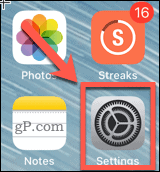
- Prejdite nadol a klepnite na Telefón.
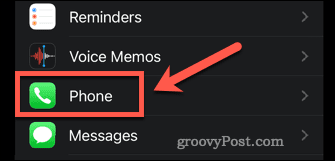
- Pod hovory klepnite na Hovory na iných zariadeniach.
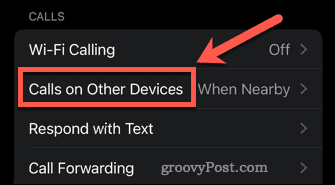
- Vypnúť Povoliť hovory na iných zariadeniach vypnúť túto funkciu pre všetky zariadenia alebo vypnúť jednotlivé zariadenia.
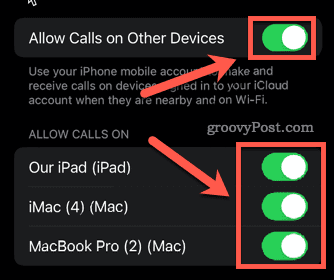
- Na zariadeniach, ktorých výber ste zrušili, už neprichádzajú žiadne hovory.
Odpojenie hovorov z Macu:
- Otvor FaceTime aplikácie.
- Klikni na FaceTime menu v paneli s ponukami.
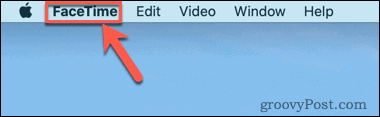
- Kliknite na Predvoľby.
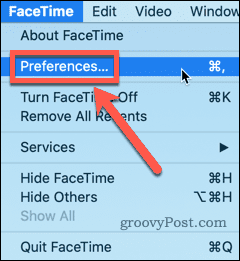
- Zrušte začiarknutie Hovory z iPhone.
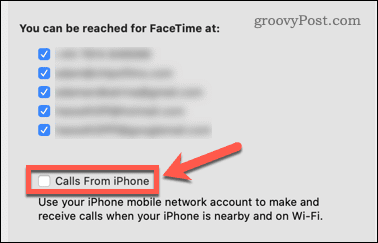
- Váš Mac už nebude prijímať hovory z vášho iPhone.
Ako odpojiť iPhone od Macu pre posielanie správ
Môžete tiež odpovedať na správy na svojom iPhone aj Macu. Ak nechcete, aby sa správy vášho iPhone zobrazovali na vašom Macu, môžete túto funkciu vypnúť. Opäť to môžete urobiť na svojom iPhone alebo na počítači Mac.
Odpojenie správ od vášho iPhone:
- Otvor nastavenie aplikácie.
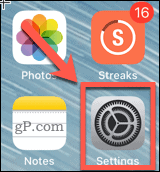
- Prejdite nadol a klepnite na Správy.
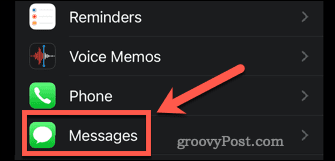
- Prejdite nadol a klepnite na Preposielanie textových správ.
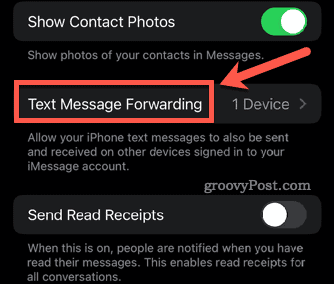
- Uistite sa, že sú všetky zariadenia vypnuté.
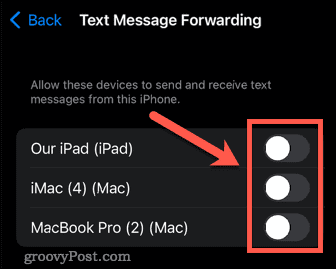
- Vaše správy sa už nebudú zobrazovať na vašom Macu.
Odpojenie správ od Macu:
- Otvorte aplikáciu Správy.
- Klikni na Správy menu v paneli s ponukami.
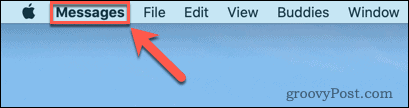
- Kliknite na Predvoľby.
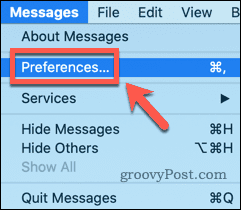
- V hornej časti okna kliknite na iMessage.
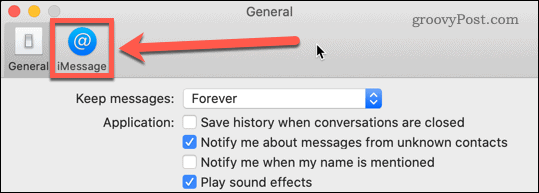
- Zrušte začiarknutie všetkého pod Môžete byť zastihnutí pre správy na aby ste sa uistili, že sa na vašom Macu nezobrazujú žiadne správy, alebo zrušte výber konkrétnych účtov.
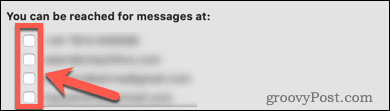
- Vaše správy sa prestanú zobrazovať na vašom Macu.
Ako odpojiť iPhone od Macu pre Handoff
Ruky preč je užitočný nástroj, ktorý vám umožní začať niečo robiť na vašom iPhone a dokončiť to na vašom Macu. Môžete napríklad otvoriť webovú stránku v Safari na vašom iPhone a potom kliknúť na ikonu Handoff na Macu, aby ste videli rovnakú stránku.
Ak však túto funkciu nechcete alebo nepotrebujete, môžete ju vypnúť. Môžete to urobiť na svojom iPhone alebo na počítači Mac.
Vypnutie funkcie Handoff na vašom iPhone:
- Spustite nastavenie aplikácie.
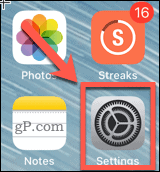
- Prejdite nadol a klepnite na generál.
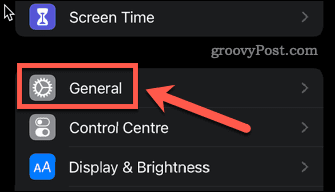
- Klepnite na Airplay & Handoff.
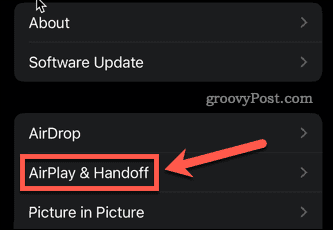
- Uistite sa, že Ruky preč je vypnutý.
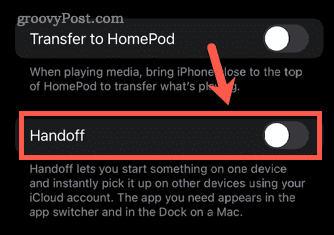
- Všetky funkcie Handoff sú teraz vypnuté.
Vypnutie funkcie Handoff na počítači Mac:
- Klikni na Apple menu v paneli s ponukami.
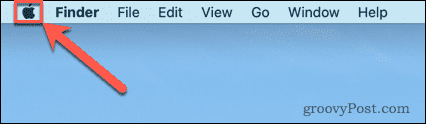
- Kliknite na Systémové preferencie.
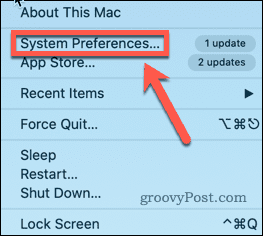
- Uistiť, že Povoliť Handoff medzi týmto Macom a vašimi iCloud zariadeniami nie je začiarknuté.
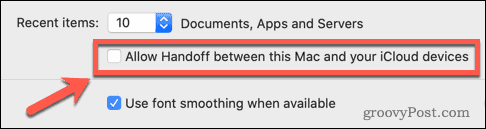
- Funkcie Handoff sú teraz vypnuté.
Prevezmite kontrolu nad svojimi zariadeniami Apple
Hoci prepojenie medzi vašimi zariadeniami Apple má svoje využitie, naučiť sa, ako odpojiť iPhone od Macu, vám umožní vypnúť tieto funkcie, ak vám prekážajú.
Existuje však niekoľko ďalších užitočných funkcií, ktoré by ste mohli chcieť vyskúšať. Učiť sa, ako na to zrkadlite iPhone na váš Mac umožňuje zobraziť čokoľvek na vašom iPhone priamo na vašom Macu. Ak máte počítač alebo notebook so systémom Windows, môžete tiež zrkadliť obrazovku zariadenia so systémom iOS do systému Windows.
Ak má vaša rodina viacero zariadení Apple, môžete používať Rodinné zdieľanie na iOS, iPadOS a macOS.
Ako nájsť kód Product Key systému Windows 11
Ak potrebujete preniesť svoj produktový kľúč Windows 11 alebo ho len potrebujete na vykonanie čistej inštalácie operačného systému,...
Ako vymazať vyrovnávaciu pamäť Google Chrome, súbory cookie a históriu prehliadania
Chrome odvádza skvelú prácu pri ukladaní vašej histórie prehliadania, vyrovnávacej pamäte a súborov cookie na optimalizáciu výkonu vášho prehliadača online. Jej postup...
Priraďovanie cien v obchode: Ako získať ceny online pri nakupovaní v obchode
Nákup v obchode neznamená, že musíte platiť vyššie ceny. Vďaka zárukám dorovnania cien môžete získať online zľavy pri nákupe v...
Ako darovať predplatné Disney Plus digitálnou darčekovou kartou
Ak ste si užili Disney Plus a chcete sa oň podeliť s ostatnými, tu je návod, ako si kúpiť predplatné Disney+ Darček za...